提到车轮,我们是再熟悉不过了。想要绘制汽车轮胎的图形,该怎么绘制呢?下面我们就来看看使用cdr绘制的教程。

1、打开CorelDRAW X8 软件,点击【新建文档】,按图示参数新建一个cdr文档(如图所示);
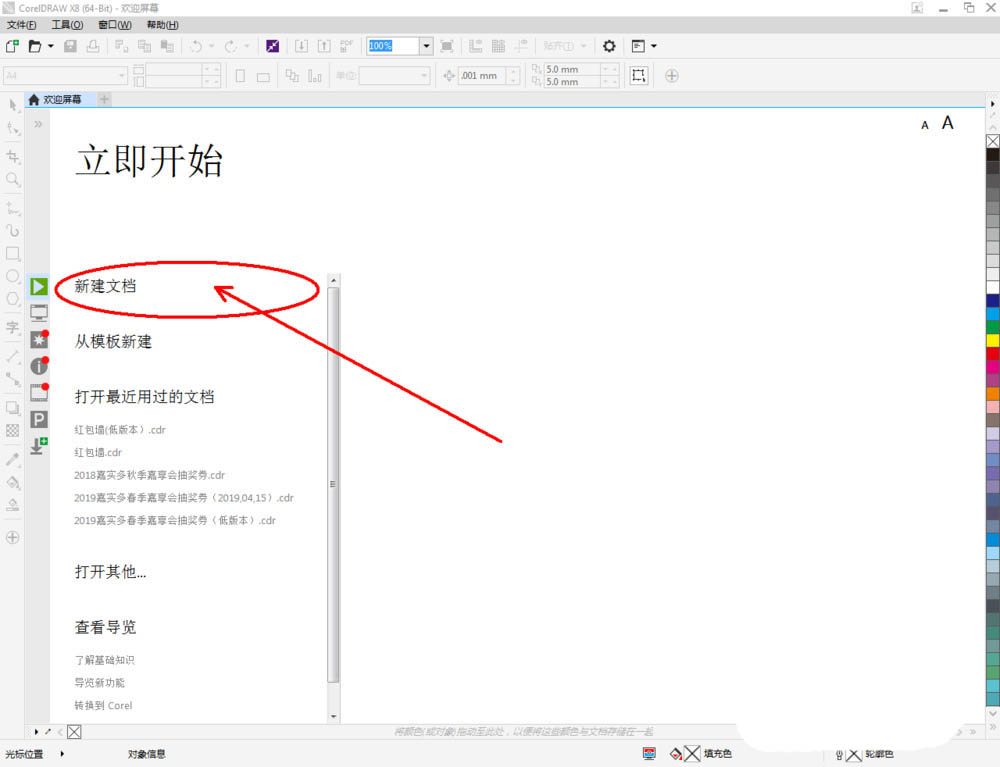
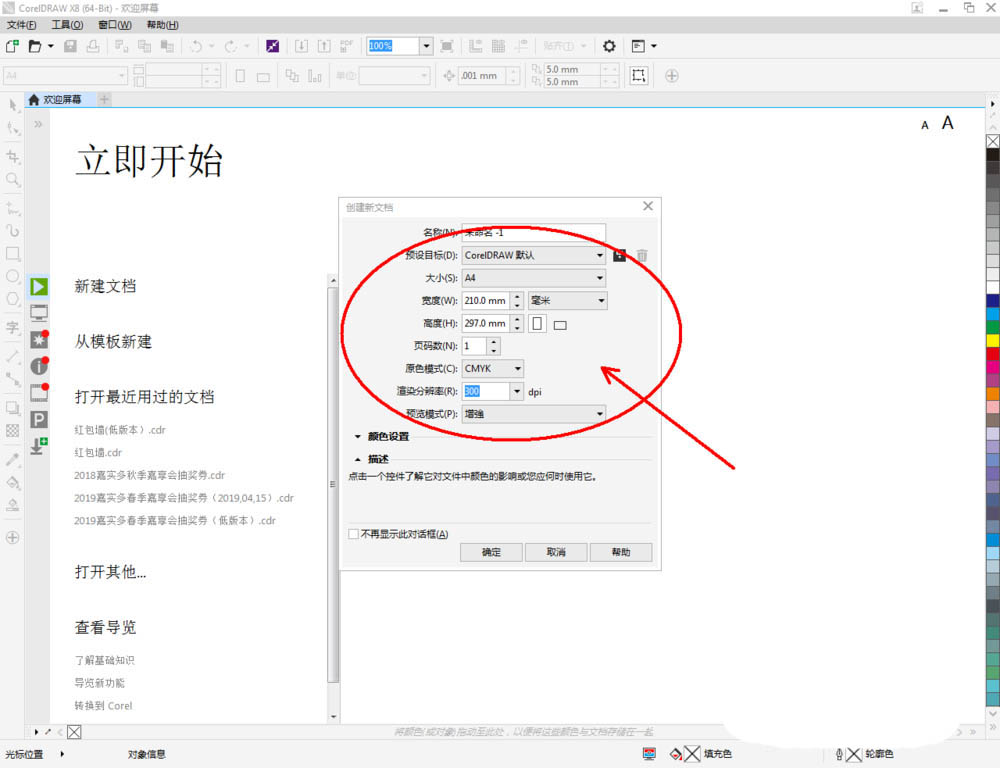
2、点击【椭圆形工具】在作图区域绘制一个圆形图案。点击【轮廓图】拉动圆形图案进行轮廓处理后,点击鼠标右键-【拆分轮廓图群组】将图案拆分(如图所示);
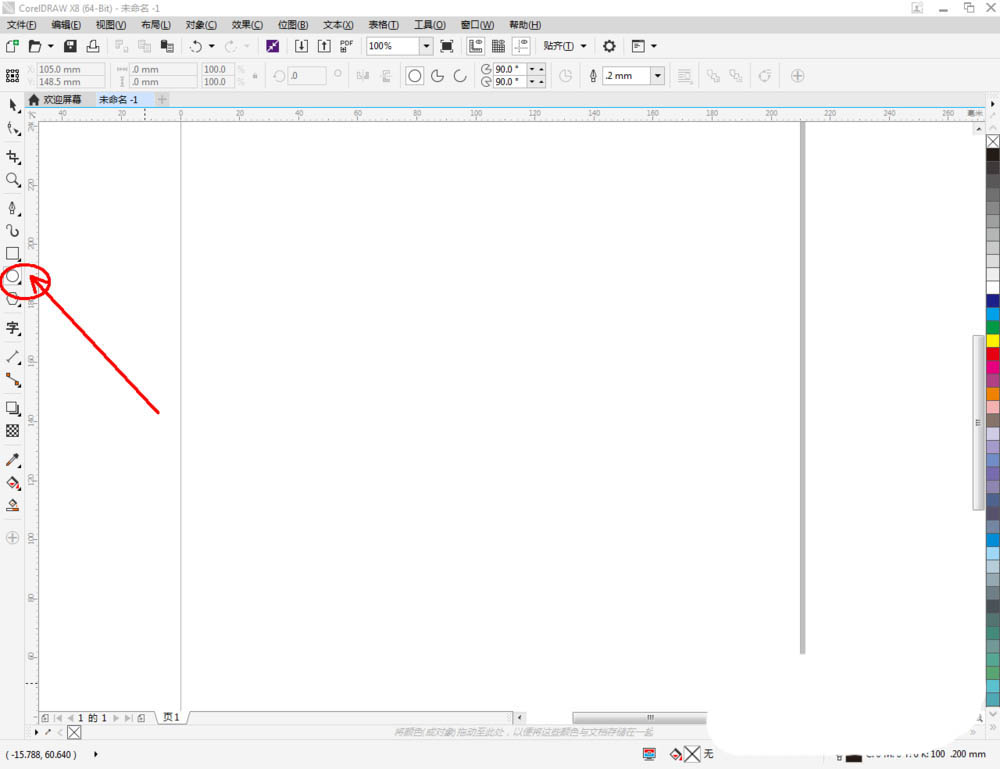
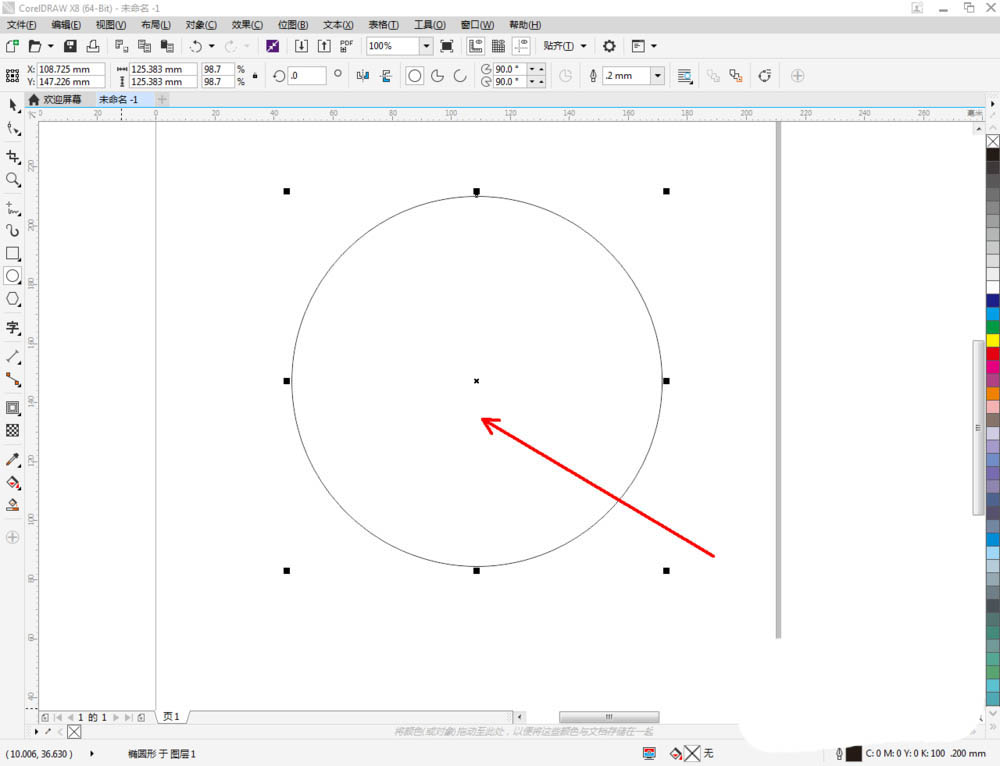
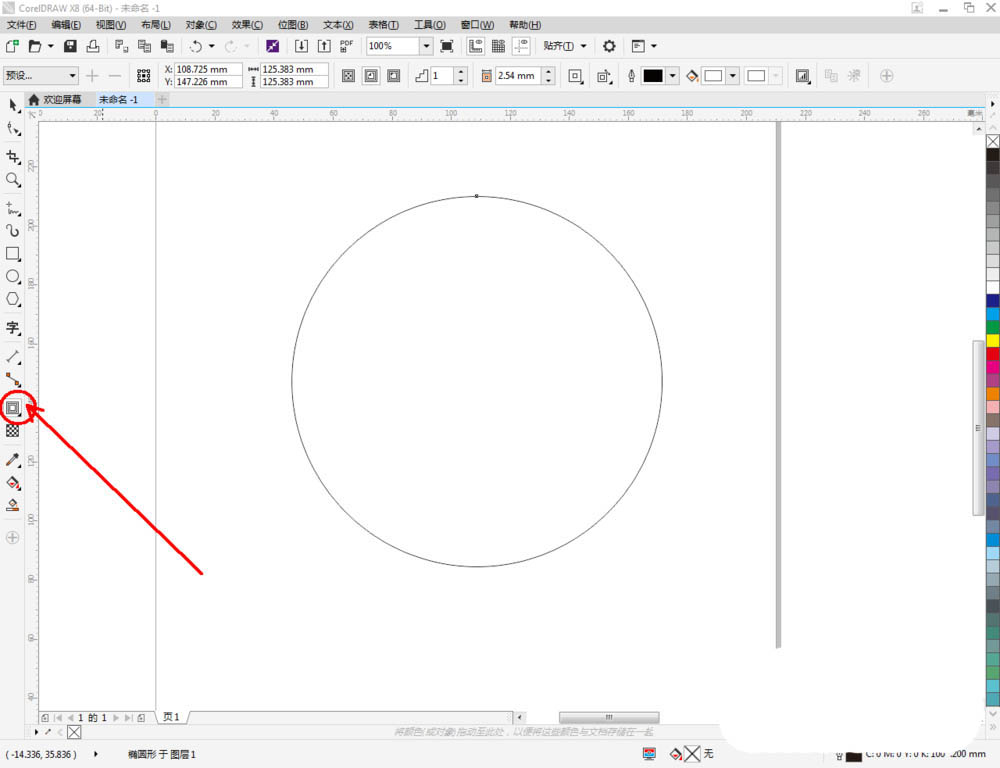
3、点击【选择工具】选中所有图案后,点击【移除前面对象】将前面部分的对象移除,得到一个圆环图案。选中图案,鼠标左键点击右边色板中的黑色,将图案填充为黑色;
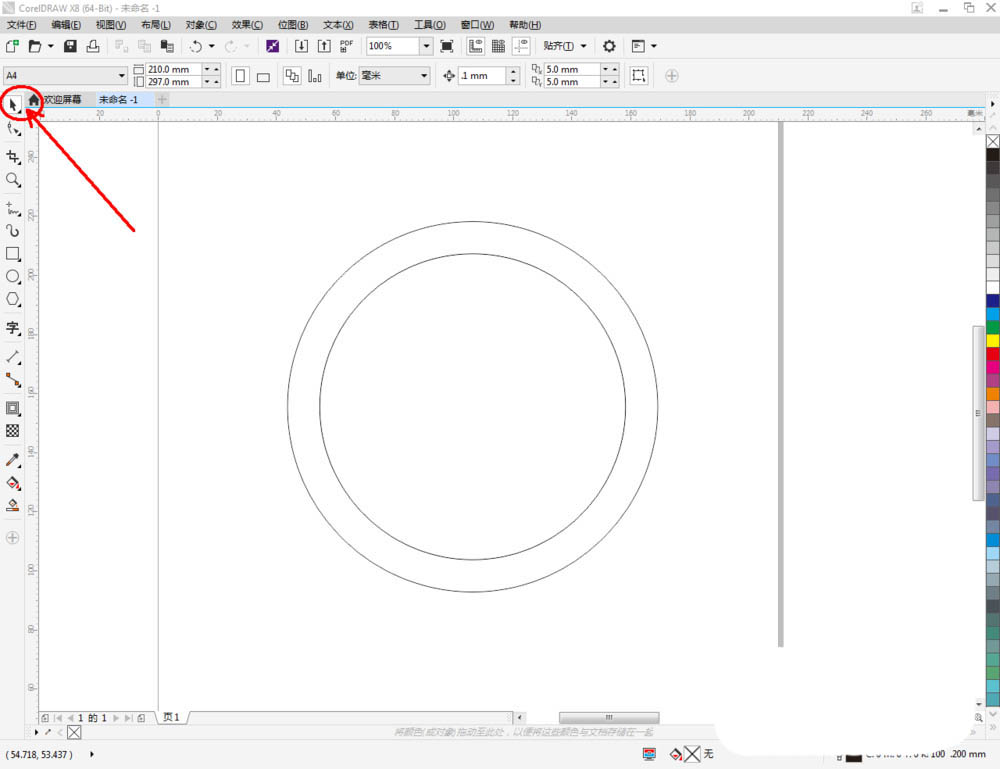

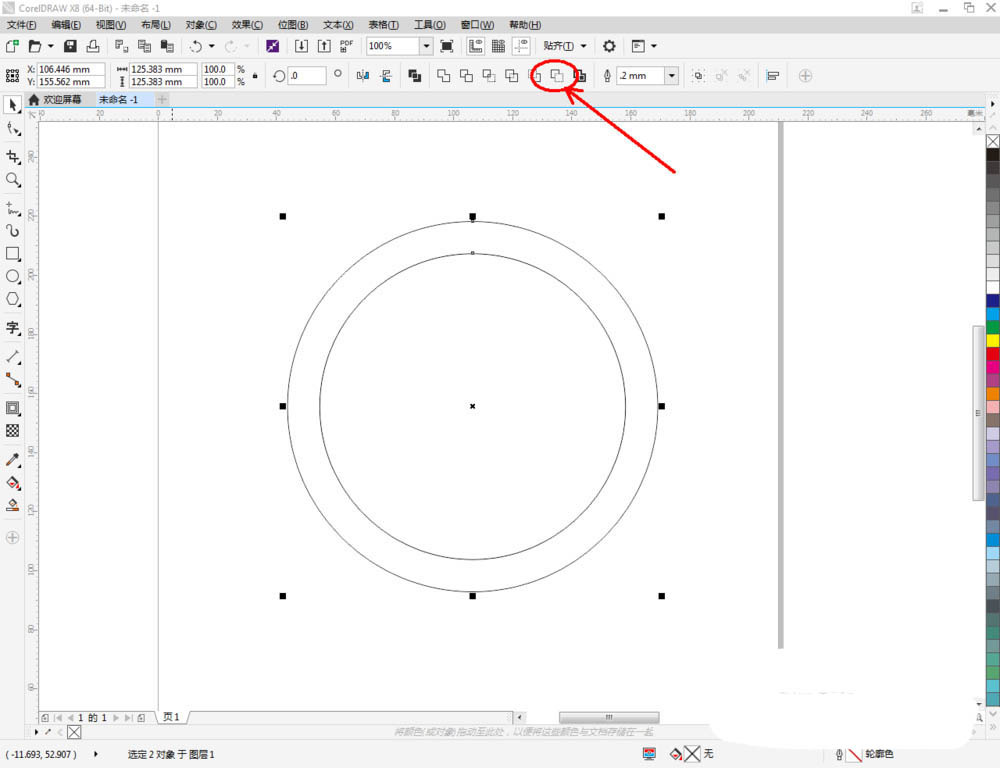
4、点击【椭圆形工具】在作图区域绘制出另一个圆形图案。点击【轮廓图】拉动圆形图案进行轮廓处理后,点击鼠标右键-【拆分轮廓图群组】将图案拆分。同样的步骤,完成两次图案的轮廓处理;
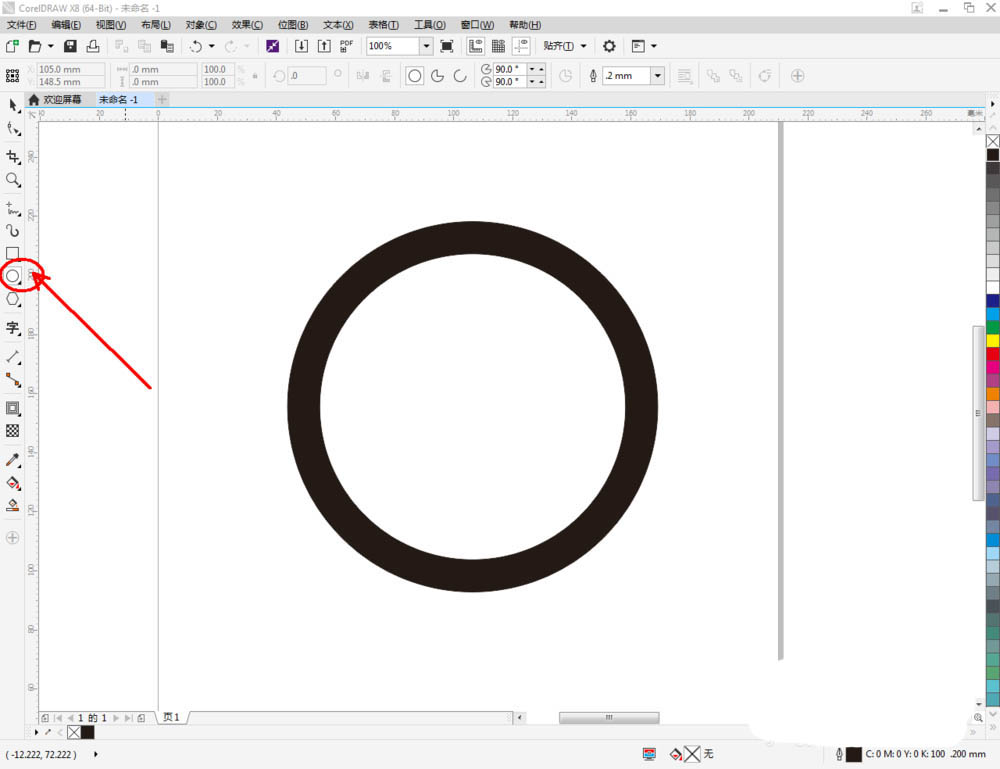


5、点击【选择工具】按图示步骤,对图案进行结合。完成后,点击鼠标左键,将图案填充为:黑色(如图所示);
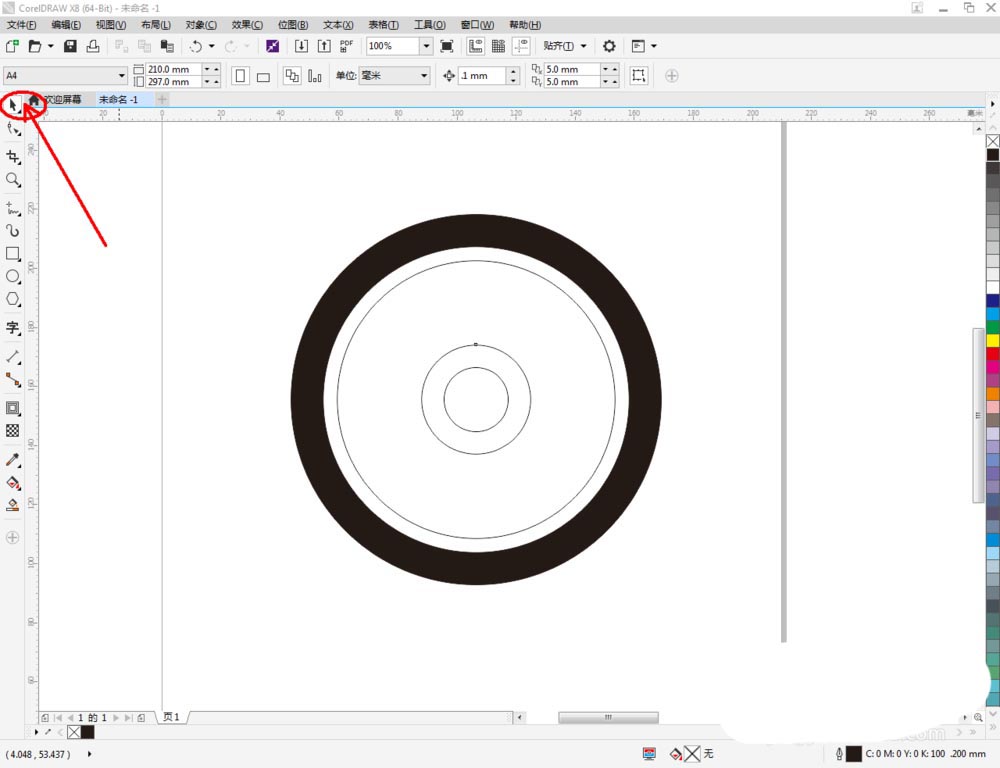
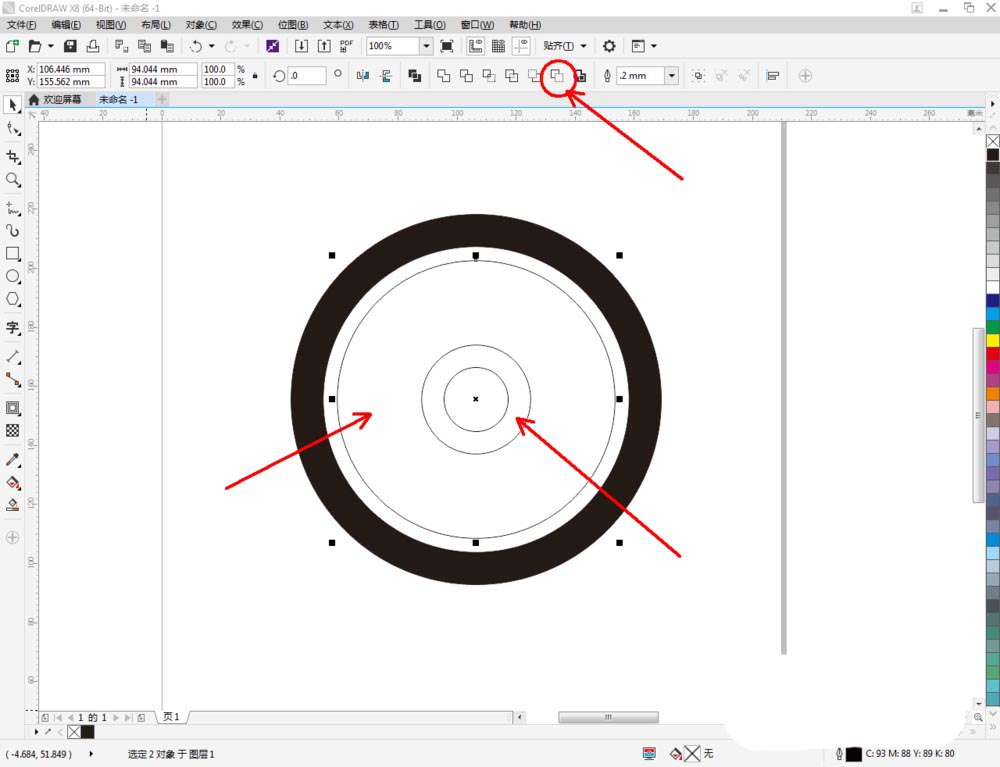

6、点击【钢笔工具】绘制一个多边图案后,调出【变换】设置框,按图示设置好旋转角度大小和副本数量,完成图案的环形阵列处理。点击【选择工具】选中图示图案后,点击【移除前面对象】将前面的图案移除,这样我们的轮胎图标就全部制作完成了。
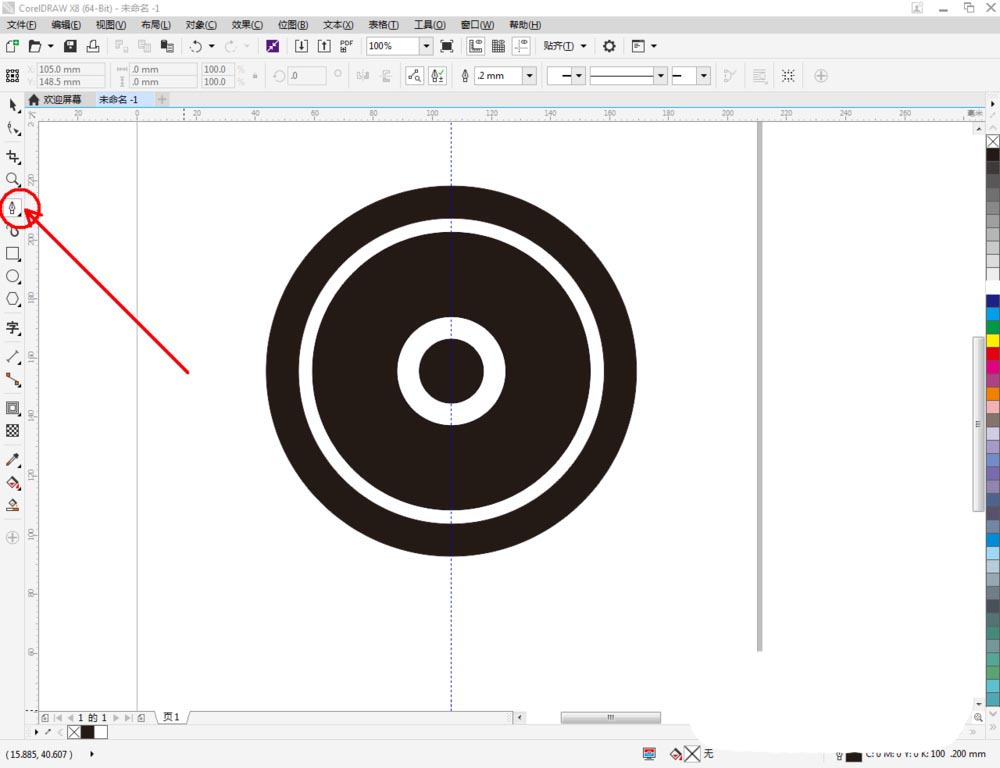


以上就是cdr设计汽车轮胎图标的教程,希望大家喜欢,请继续关注软件云。